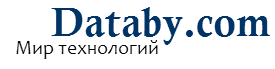Про социальные сети и сервисы:
Возможно, это заинтересует:
Рекомендуем:
Недавно на сайте смотрели:
16 369
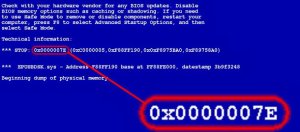 Возникновение проблемы, после которой появлется ошибка 0х0000007Е может быть по нескольким причинам:
Возникновение проблемы, после которой появлется ошибка 0х0000007Е может быть по нескольким причинам: - сбой работы драйверов (самая частая ошибка)
- установленные некорректные драйвера;
- конфликт установленных приложений (два антивируса, файерволы);
- сбой в работе оборудования (ошибки жесткого диска, перегрев процессора, сбои в работе материнской платы, видеокарты и т.д.);
- вирусы (самая редкая причина).
- установленные некорректные драйвера;
- конфликт установленных приложений (два антивируса, файерволы);
- сбой в работе оборудования (ошибки жесткого диска, перегрев процессора, сбои в работе материнской платы, видеокарты и т.д.);
- вирусы (самая редкая причина).
Для того чтобы исправилась ошибка 0х0000007Е, нужно совершить чистый запуск Windows.
1. Если Windows запускается, войдите в меню «Пуск» , нажмите Выполнить, введите в строку msconfig и нажмите Ok. Выскочит окно Программа настройки системы, здесь выбираем вкладку Общие, Выборочный запуск и снимаем флажки с :
- обрабатывать файлы SISTEM.INI
- обрабатывать файлы WIN.INI
- загружать элементы автозагрузки
Убедиться в том, что флажки стоят возле:
- загружать системные службы
- использовать оригинальный BOOT.INI
Перейти на вкладку Службы, поставить флажок возле
- не отображать службы Microsoft
Далее выбираем Отключить все и Ok. Перезагружаем комп, если требуется. Входим в Windows, в выскочившем окне ставим флажок возле При перезагрузке не выводить это сообщение и не запускать настройку системы ----- Ok. Если ошибка 0х0000007Е не устранена попробуйте 2-й способ.
- обрабатывать файлы SISTEM.INI
- обрабатывать файлы WIN.INI
- загружать элементы автозагрузки
Убедиться в том, что флажки стоят возле:
- загружать системные службы
- использовать оригинальный BOOT.INI
Перейти на вкладку Службы, поставить флажок возле
- не отображать службы Microsoft
Далее выбираем Отключить все и Ok. Перезагружаем комп, если требуется. Входим в Windows, в выскочившем окне ставим флажок возле При перезагрузке не выводить это сообщение и не запускать настройку системы ----- Ok. Если ошибка 0х0000007Е не устранена попробуйте 2-й способ.
2. Если Windows запускается, войдите в меню «Пуск» , дальше Выполнить, введите в командную строку msconfig и нажмите Ok. Общие, снимите флажок с Загружать системные службы и нажмите Ok. Перезагрузите комп.
Если ошибка системы 0х0000007Е исправлена, то совершите дейсвия по настройке Windows в нормально режиме:
Пуск — Выполнить - msconfig - Ok.
Программа настройки системы - Общие - ставим флажок возле Обычный запуск, Загрузка всех драйверов,устройств и запуск всех служб - Ok — Перезагружаем комп.
Если ошибка системы 0х0000007Е исправлена, то совершите дейсвия по настройке Windows в нормально режиме:
Пуск — Выполнить - msconfig - Ok.
Программа настройки системы - Общие - ставим флажок возле Обычный запуск, Загрузка всех драйверов,устройств и запуск всех служб - Ok — Перезагружаем комп.
3. Если Windows после загрузки моментально выдает ошибку то сделайте так:
При перезагрузке нажмите клавишу F8, выберите Безопасный режим, и нажмите Enter. В безопасном режиме удалите некорректные драйвера или вредоносные приложеня, после этого перезагрузите комп, снова нажмите клавишу F8 и выберите Загрузка в обычном режиме.
При перезагрузке нажмите клавишу F8, выберите Безопасный режим, и нажмите Enter. В безопасном режиме удалите некорректные драйвера или вредоносные приложеня, после этого перезагрузите комп, снова нажмите клавишу F8 и выберите Загрузка в обычном режиме.
Если же все перечисленные выше действия не помогли исправить ошибку системы 0х0000007Е, тогда, скорее всего, это технические ошибки и требуют вмешательства мастера.
Теги: ошибка 0х0000007Е, синий экран 0х0000007е, 0х0000007е windows 7, код ошибки 0х0000007е, 0х0000007е windows xp, 0х0000007е
Возможно, Вас заинтересуют похожие тематические статьи и рекомендации:
 Что делать, если возникла ошибка. 1sass.exe – Системная ошибка. Недостаточно системных ресурсов для завершения вызова APIТакого вида ошибка возникает обычно в 2 случаях. Компьютер может не входить в спящий режим или не может загрузится Windows. При нажатии на «Ок» или на крестик в окне ошибки, компьютер снова
Что делать, если возникла ошибка. 1sass.exe – Системная ошибка. Недостаточно системных ресурсов для завершения вызова APIТакого вида ошибка возникает обычно в 2 случаях. Компьютер может не входить в спящий режим или не может загрузится Windows. При нажатии на «Ок» или на крестик в окне ошибки, компьютер снова Способы разгона видеокарты на нетбукеПодавляющее большинство нетбуков работает на интегрированных видеоадаптерах. Эти устройства обладают сравнительно низкой производительностью хотя могут работать с большим объемом памяти. Для того
Способы разгона видеокарты на нетбукеПодавляющее большинство нетбуков работает на интегрированных видеоадаптерах. Эти устройства обладают сравнительно низкой производительностью хотя могут работать с большим объемом памяти. Для того Устраняем системную ошибку "синий экран"Синий экран, имеющий белый и желтый текст в операционных системах Windows сигнализирует о том, что возникли настолько серьезные ошибки, что с ними не удалось справиться системе, и она отключилась и
Устраняем системную ошибку "синий экран"Синий экран, имеющий белый и желтый текст в операционных системах Windows сигнализирует о том, что возникли настолько серьезные ошибки, что с ними не удалось справиться системе, и она отключилась и Простейшие методы устранения сбоев компьютераВ этой статье я хотел бы рассказать начинающим пользователям, что можно сделать, если компьютер перестал работать как обычно, или выдает ошибки/сбои при загрузке или работе. 1. Компьютер перестает
Простейшие методы устранения сбоев компьютераВ этой статье я хотел бы рассказать начинающим пользователям, что можно сделать, если компьютер перестал работать как обычно, или выдает ошибки/сбои при загрузке или работе. 1. Компьютер перестает Как перенести приложения с iPhone на IPadПри условии использования той же библиотеке ITunes на вашем компьютере для синхронизации iPhone и IPad, вы можете перенести приложения синхронизировав с компьютером другое IOS устройство. Вы можете
Как перенести приложения с iPhone на IPadПри условии использования той же библиотеке ITunes на вашем компьютере для синхронизации iPhone и IPad, вы можете перенести приложения синхронизировав с компьютером другое IOS устройство. Вы можете Восстановление Windows 7 после сбояКак восстановить систему после сбоя должен знать каждый пользователь. Компьютерные сбои могут возникнуть по разным причинам: сбои электроэнергии, хакерские атаки, вирусы, неисправность оборудования
Восстановление Windows 7 после сбояКак восстановить систему после сбоя должен знать каждый пользователь. Компьютерные сбои могут возникнуть по разным причинам: сбои электроэнергии, хакерские атаки, вирусы, неисправность оборудования Обновление драйверов и создание их резервных копий в driver genius professionalДля установки Driver Genius Professional запустите файл [drvgenpro.exe] и следуйте инструкциям программы инсталяции. При первом запуске поступят извещение об устаревшей базе данных и предложение ее
Обновление драйверов и создание их резервных копий в driver genius professionalДля установки Driver Genius Professional запустите файл [drvgenpro.exe] и следуйте инструкциям программы инсталяции. При первом запуске поступят извещение об устаревшей базе данных и предложение ее Как исправить постоянный запуск восстановления запуска Windows 7В один прекрасный день, когда вы включаете компьютер, то вы можете увидеть вместо привычной загрузки Windows 7, бесконечный запуск средства восстановления запуска Windows. Средство восстановления
Как исправить постоянный запуск восстановления запуска Windows 7В один прекрасный день, когда вы включаете компьютер, то вы можете увидеть вместо привычной загрузки Windows 7, бесконечный запуск средства восстановления запуска Windows. Средство восстановления Обнаружен "сюрприз" в процессорах от IntelИз-за фундаментальной ошибки, возникшей при проектировании современных процессоров от Intel, вредоносное программное обеспечение может получать определенный доступ к конфиденциальной информации
Обнаружен "сюрприз" в процессорах от IntelИз-за фундаментальной ошибки, возникшей при проектировании современных процессоров от Intel, вредоносное программное обеспечение может получать определенный доступ к конфиденциальной информации Как увеличить быстродействие ОС Windows 7?Хотя операционная система Windows 7 сама по себе является хорошо оптимизированной для работы обычного пользователя, всё же есть некоторые моменты, опираясь на которые можно увеличить
Как увеличить быстродействие ОС Windows 7?Хотя операционная система Windows 7 сама по себе является хорошо оптимизированной для работы обычного пользователя, всё же есть некоторые моменты, опираясь на которые можно увеличить
Темы, отмеченные пользователями:
Игровой планшет Wikipad 7 запущен в серийное производство
Игровой планшетный компьютер Wikipad был представлен ещё в 2012 году, на первой презентации он был 8-ми дюймовый. С тех пор этот планшет претерпевал некоторые изменения, в частности производители не могли определиться насчет размера экрана, будет ли это 8 или 10 дюймовый девайс. В итоге решили остановиться на экране 7 дюймов, устройство будет работать на четырехъядерном процессоре и управляться при помощи ОС Android 4.1 Jelly Bean. Вместе с планшетом идет док-станция, которая выполнена в виде игрового контроллера.
Как убрать программу из автозагрузки
Сами того не зная, мы частенько ставим программу в такой режим, чтобы она загружалась сразу же после того, как загружается наша операционная система. В некоторых случаях это удобно, но в некоторых вовсе нет, особенно тогда, когда начинается загрузка 5-6 программ и приходится все это закрывать, да что там закрывать, ведь компьютер начинает медленнее грузиться и очень медленнее работать, заставляя нас ждать и тратить свои нервы! Безусловно, компьютер может загружаться медленно не только по этой причине, но и по массе других, но ведь это тоже ключевая, не так ли?
Установка антивируса Avast
Антивирус, безусловно, должен сейчас быть на каждом компьютере, так как вирусов в Сети все больше и больше, причем появились очень не приятные вирусы, которые готовы в любой момент чем-то навредить Вашему компьютеру! Если выбирая антивирус, Вы решили установить Avast Free Antivirus, то скажу, что выбор вполне нормальный, так как антивирус хороший, несмотря на то. Что это пробная, бесплатная версия! Попробовав этот антивирус, который кстати, еще и очень удобный, много пользователей приобретают платные версии (ну а умные пользователи достают ключи бесплатно). У данного антивируса имеется 2 платных версии, первая называется Internet Security, ну а другая Pro (то есть полная профессиональная версия).